发布时间:2024-09-20 13: 45: 00
SourceInsight是一款代码编辑工具,以其轻便、快捷和多功能的特性,受到很多人的喜爱,能快速浏览代码,还能提供丰富的语法高亮和自动参考功能,本文将介绍“sourceinsight自动参考高亮设置教程 SourceInsight语法高亮配置文件”的内容,并教您如何合理配置这些功能。
一、sourceinsight自动参考高亮设置教程
SourceInsight能够自动识别代码中的函数、变量、类名等符号,并将其高亮显示。
以下是具体教程:
设置自动参考高亮:最先,开启SourceInsight后,进到“Options挑选“(选项)菜单”Preferences“(最先选)选项。在首选项窗口中,探寻“首选窗口”Display“工具栏。这儿能设柔和的颜色风格。
调整高亮范围:在同一窗口中,用户可以进一步调整自动参考高亮的范围。例如,可以选择仅高亮当前文件中的引用,也可以设置高亮整个项目中的所有引用。
启用符号跟踪:为了确保SourceInsight能够正确高亮所有相关符号,还可以在“Symbol”选项卡中启用符号跟踪功能。
自定义高亮颜色:Sourceinsight增添了自定颜色方案的选项,顾客应根据自身的习惯配备不同类别的亮色。
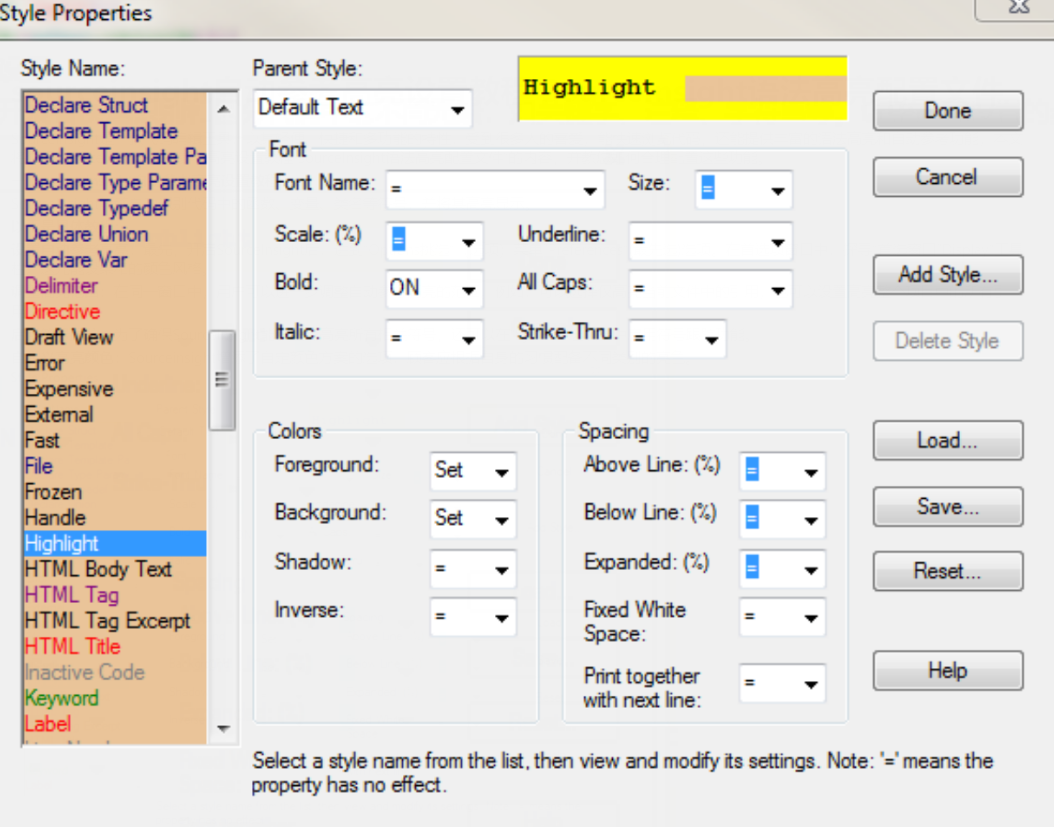
二、SourceInsight语法高亮配置文件
除了自动参考高亮,SourceInsight还支持强大的语法高亮功能,可以根据不同的编程语言自动调整语法高亮规则。为了充分利用这一功能,用户可以创建和使用自定义的语法高亮配置文件。
创建语法高亮配置文件:要创造新的词法高亮环境变量,首先进到“Options挑选“菜单”,挑选“菜单”Document Options”。在弹出窗口中,可以选择不同的编程语言,点击“Edit Syntax Formatting”按键。
导入现成配置文件:很多开发者会分享他们定制的SourceInsight语法高亮配置文件,可以从网上下载这些配置文件,并通过“Import Configuration”功能导入使用。
语法高亮规则调整:对于不同的语言,SourceInsight内置了丰富的语法高亮规则。例如,在C/C++中,关键字、运算符和注释都可以单独设置颜色。可以通过“Document Options”中的“Syntax Formatting”界面,对这些元素的颜色、字体、粗细进行详细配置。
自动识别语言类型:SourceInsight还支持根据文件类型自动识别语言,并应用相应的语法高亮配置。例如,.c文件会自动应用C语言的高亮规则,而.py文件则会应用Python的语法高亮规则。
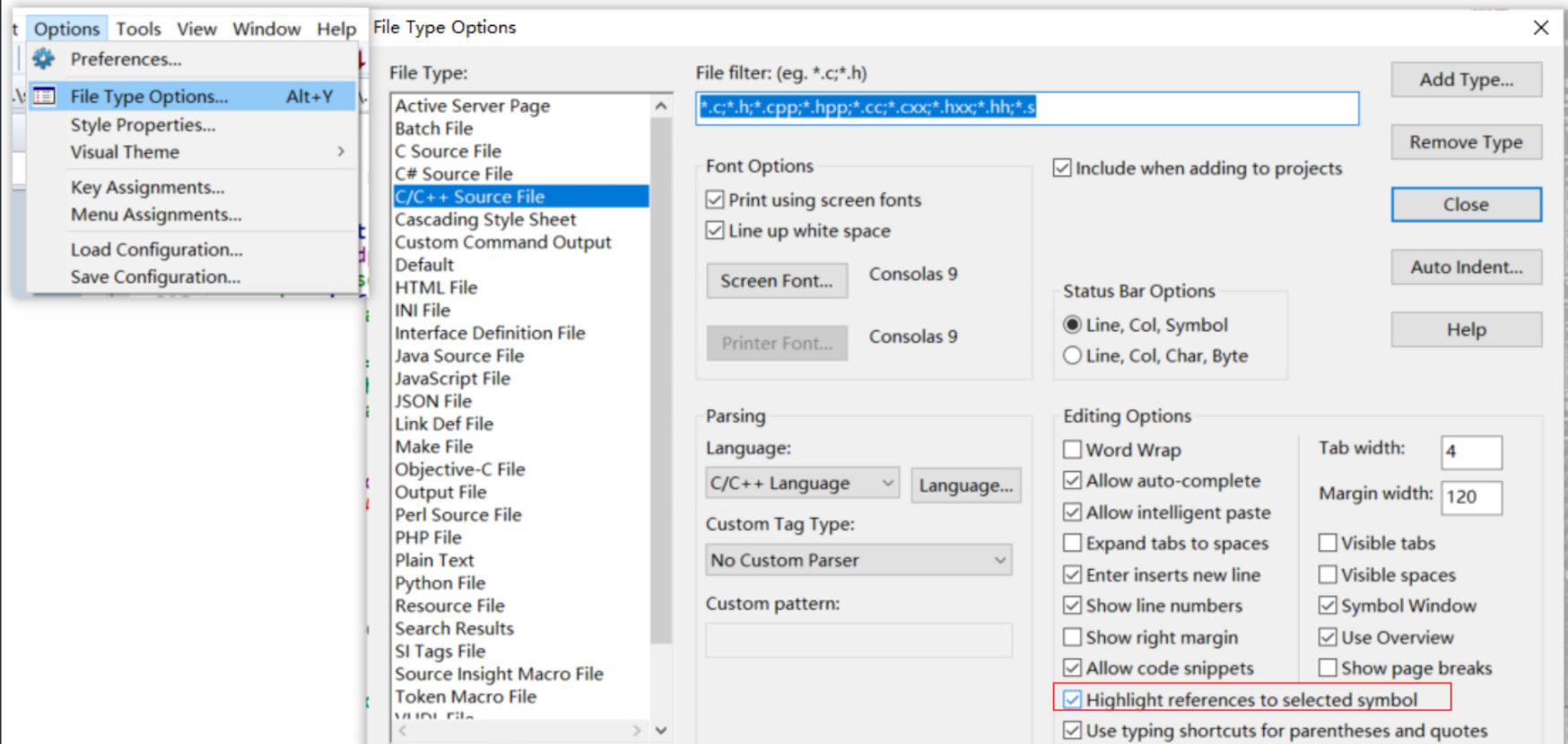
三、如何设置sourceinsight工程的目录
通过设置工程目录,SourceInsight可以自动索引和解析项目中的所有文件。
以下是设置目录的教程:
创建新工程并设置目录:在Sourceinsight中,用户可通过“Project菜单创建新项目。在“菜单建立”中New Project在对话框中,键入项目规划并选择项目的根目录。
添加子目录:如果项目包含多个子目录,用户可以通过“Add Directory”功能将这些子目录添加到工程中。这样,SourceInsight能够解析所有文件,无论它们位于哪个层级的目录中。
更新工程索引:在项目开发过程中,工程中的文件可能会频繁变化,新增或删除文件。为了确保SourceInsight的索引保持最新,可以通过“Rebuild Project”选项来手动更新索引。
设置忽略目录和文件:有时候,项目中可能包含一些不需要被SourceInsight解析的文件或目录,用户可以通过“Project Options”中的“Exclude”选项,将这些不需要解析的文件或目录排除在外。
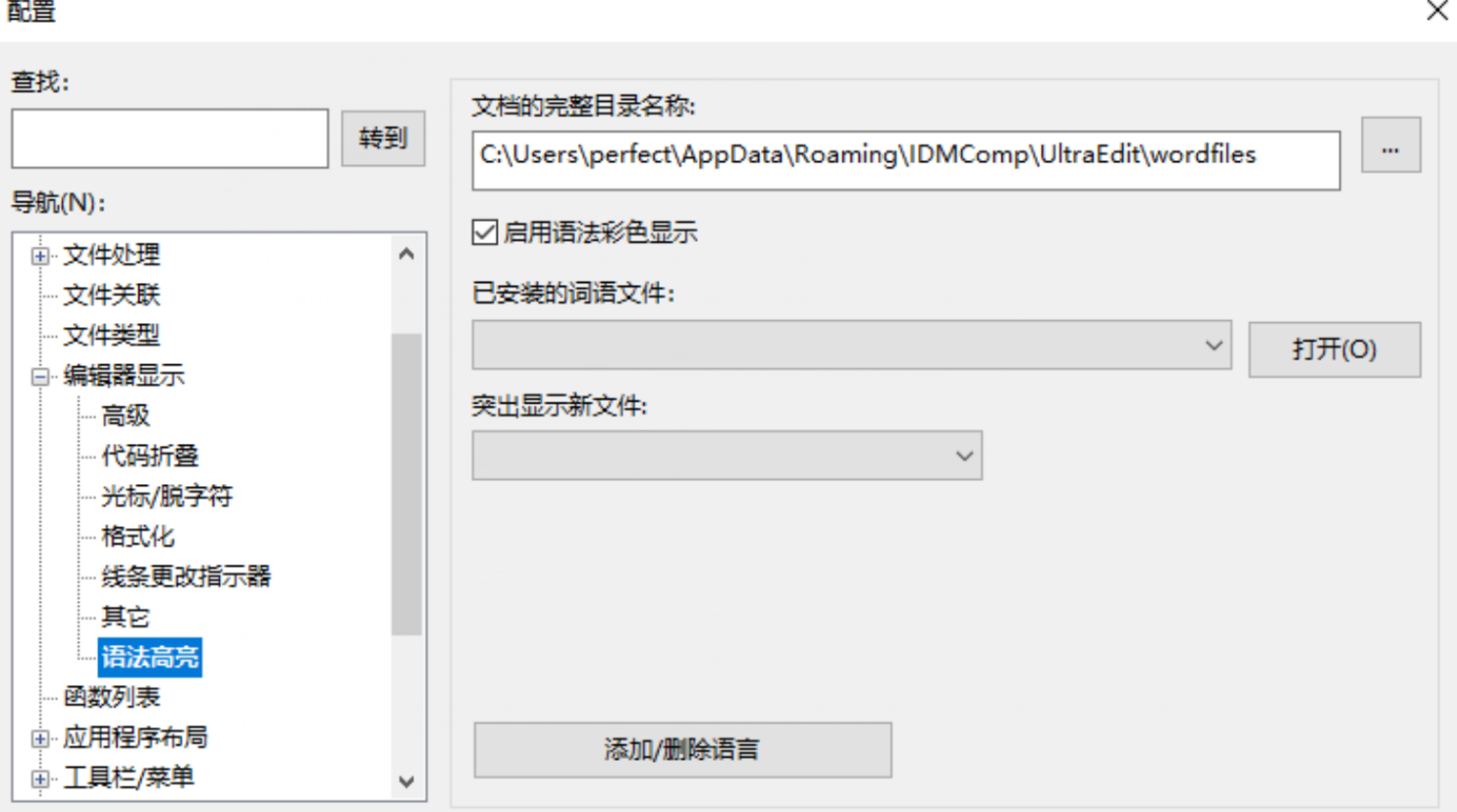
四、总结
以上就是关于“sourceinsight自动参考高亮设置教程 SourceInsight语法高亮配置文件”的内容。通过自动参考高亮,用户可以快速定位代码中的引用和定义,提高工作效率。而通过自定义语法高亮配置文件,开发者能够根据个人习惯优化代码显示,提升代码的可读性。
展开阅读全文
︾